Notice M-AUDIO WIZOO LATIGO
Liens commerciaux

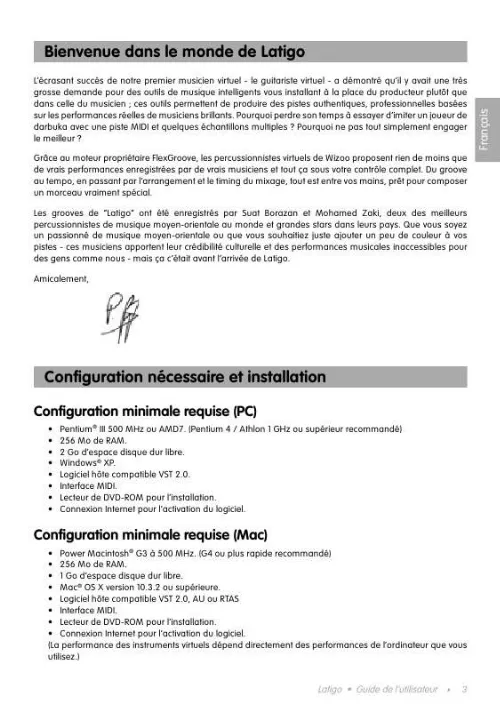
Extrait du mode d'emploi M-AUDIO WIZOO LATIGO
Les instructions détaillées pour l'utilisation figurent dans le Guide de l'utilisateur.
Qu'est ce qu'un Style ? Un Style est un arrangement complet de percussion authentique intégré par quatorze Tracks individuels, soixante et un Patterns (ou arrangements) au maximum, des fills, des paramètres de mixage et de beaucoup d'autres informations importantes. Quand vous sauvez ou chargez un Style vous êtes tout simplement en train de sauver ou charger tous les paramètres dans Latigo. < Écouter un aperçu des Styles Avant de charger un Style, vous pouvez avoir envie de l'entendre. Un petit exemple de chaque Style (joué dans son tempo original) peut être entendu en le sélectionnant simplement dans le Sélecteur de Styles (Styles Selector) et en cliquant sur Listen (Écouter). SI VOUS SOUHAITEZ ENTENDRE UN APERÇU A CHAQUE FOIS QUE VOUS CLIQUEZ SUR UN STYLE, DANS LE SELECTEUR DE STYLES, CLIQUEZ SUR AUTO. L'option Écouter (Listen) est désactivée quand Latigo fonctionne. < Informations sur le Style Quand vous cliquez sur un Style, dans le Sélecteur de Styles, les informations comme le tempo et le rythme (Time Signature) sont affichées dans la fenêtre d'informations, située dans la partie supérieure et centrale de Latigo. Vous pouvez trier les Styles par tempo ou rythme en utilisant l'option Trier la liste (Sort List) sous le Sélecteur de Styles. < Chargement des Styles Il y a deux méthodes faciles pour charger un Style : 1. En double-cliquant dans le menu du Sélecteur de Styles sur la gauche de Latigo. Le Sélecteur de Styles (Styles Selector). 63 Français 2. En utilisant le "glisser/déposer" : Cliquez sur le Style désiré dans le Sélecteur de Styles avec le bouton gauche de votre souris, puis tout en maintenant le bouton enfoncé faites le glisser n'importe où à droite du Sélecteur de Styles, puis relâchez le bouton de votre souris. Quand vous utilisez le "glisser/déposer", un petit symbole "+" s'affiche près de votre curseur de souris. Mettre en surbrillance un Style dans le Sélecteur de Styles et cliquer sur Charger (Load). Utiliser le menu habituel Charger un instrument (Load Instrument) de votre application hôte. La dernière option sera probablement la plus lente car vous devrez aller sur votre ordinateur, jusqu'au dossier contenant les Styles. < Exécuter les Styles Quand vous aurez chargé un Style, il vous suffira de jouer une note sur votre clavier MIDI (essayez C2) et Latigo commencera à jouer au tempo de votre application hôte, même si elle est actuellement arrêtée. [...] Certification sans connexion Si votre ordinateur de musique n'est pas connecté à internet, vous pouvez faire votre certification depuis un autre ordinateur disposant, lui, d'une connexion par exemple au bureau ou à la maison. Cliquer sur le bouton "Certify Off-line" (Certifier sans connexion). Regarder dans le dossier de votre bureau pour un fichier html portant le nom du produit. Transférer ce fichier vers un ordinateur connecté à internet. Sur l'ordinateur connecté, établir la connexion et double-cliquer sur le fichier html. Il s'ouvrira alors dans votre navigateur internet et vous emmènera vers le formulaire de certification sur le serveur de Wizoo. Remplir si possible les champs, ceux marqués d'un astérisque sont obligatoires. Le champ "Product Certificate" (Certificat du produit) sera rempli automatiquement. Cliquer sur le bouton "Submit" (Envoyer) pour terminer votre demande de certification. Votre certificat vous sera envoyé à l'adresse mail fournie. Ouvrer votre e-mail et transférer le fichier joint sur l'ordinateur où le produit Wizoo est installé. Double-cliquer alors sur le fichier pour terminer la certification. Pour confirmer, le champ "Product Certification" dans la page de configuration indiquera "Product certified" (Produit certifié). Licences des démos Sur votre DVD d'installation vous trouverez des versions de démonstration de nos produits. Une version démo vous permet de tester le produit complet pendant une période de 30 jours. Pour activer une version de démonstration de Wizoo, il vous suffit de suivre la procédure décrite ci-dessus, sans entrer de code de certification dans la boîte de dialogue de certification du produit. Latigo · Guide de l'utilisateur 4 5 Français Vous avez alors deux possibilités. Si votre ordinateur de musique est connecté à internet, procéder à la certification en ligne (On-line Certification), sinon se référer aux instructions de certification sans connexion (Off-line Certification) ci dessous. Vue d'ensemble Latigo est un instrument de percussion virtuel à la fois facile à utiliser et sophistiqué. Il permet de jouer des enregistrements multipistes de percussions arabes et orientales à n'importe quel tempo. Il vous permet de modifier de nombreux aspects, tant sur le plan de la performance que du son, de chaque instrument. Voici un petit aperçu de Latigo. [...]..
Téléchargez votre notice ! Téléchargement gratuit et sans inscription de tous types de documents pour mieux utiliser votre micro-ordinateur portable M-AUDIO WIZOO LATIGO : mode d'emploi, notice d'utilisation, manuel d'instruction. Cette notice a été ajoutée le Lundi 6 Juin 2010.
Vous pouvez télécharger les notices suivantes connexes à ce produit :
 M-AUDIO WIZOO LATIGO (2258 ko)
M-AUDIO WIZOO LATIGO (2258 ko)
Vos avis sur le M-AUDIO WIZOO LATIGO
 Excellent soft ! belle couleur latino, j'adore . Super cool!!, bon mais pas tres facile a transporter dans les logiciel de musique.
Excellent soft ! belle couleur latino, j'adore . Super cool!!, bon mais pas tres facile a transporter dans les logiciel de musique.


